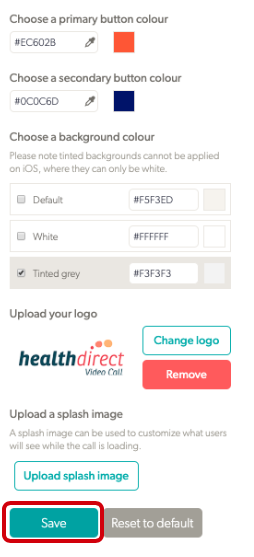Brendirajte interfejs video poziva vaše klinike. Ako je interfejs za pozive vaše organizacije već konfigurisan, ove promene će se primeniti na sve klinike u organizaciji. Međutim, možete nadjačati brendiranje organizacije tako što ćete, na primjer, učitati logo specifične za kliniku.
Kako da konfigurišete interfejs za poziv klinike
1. Na stranici čekaonice klinike kliknite na Konfiguriši i kliknite na karticu Call Interface .
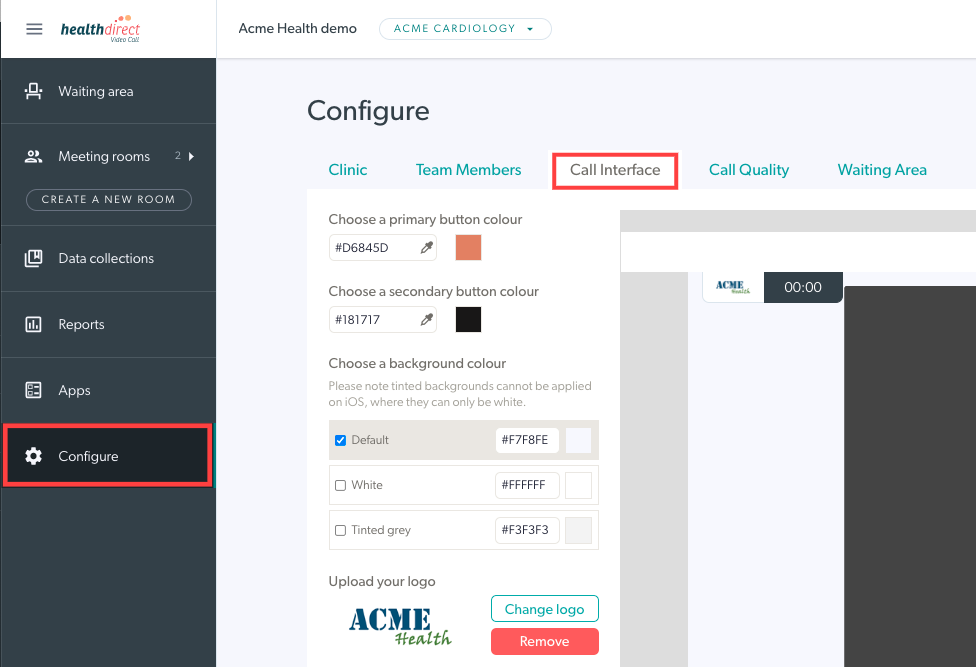
2. Videćete dostupne opcije za konfigurisanje ekrana poziva, uključujući boje, podrazumevanu veličinu video zapisa i dodavanje logotipa klinike. U donjem primjeru boja gumba je promijenjena iz zadane, minimizirana je odabrana kao zadani samopregled klinike i logo je učitan. Ove promjene konfiguracije su prikazane na grafičkom prikazu desno od opcija konfiguracije.
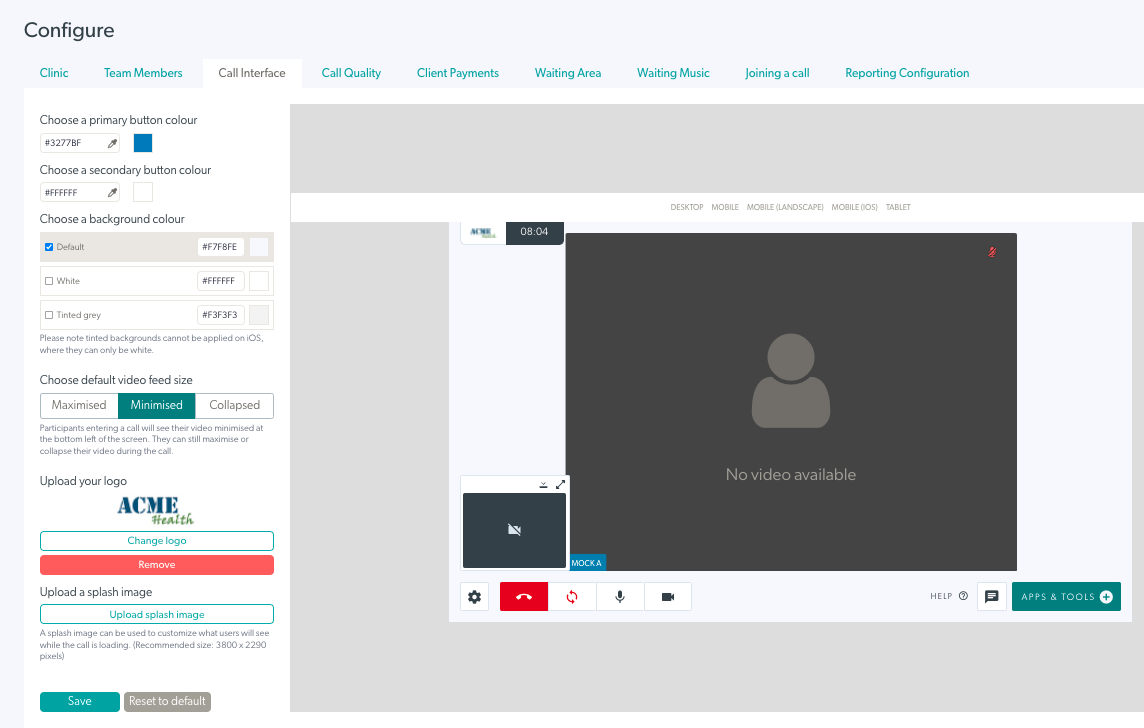
Administratori klinike mogu promijeniti bilo koju od ovih postavki prema potrebi za njihovu kliniku kao što je prikazano u koracima u nastavku:
3. Ako želite, odaberite boju primarnog dugmeta i boju sekundarnog dugmeta. Sekundarna boja se odnosi na boju teksta na dugmetu.
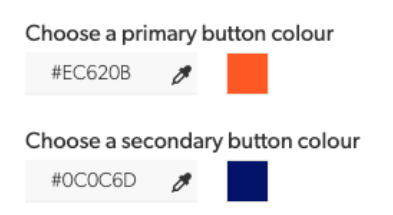
4. Odaberite boju pozadine – možete birati između tri.
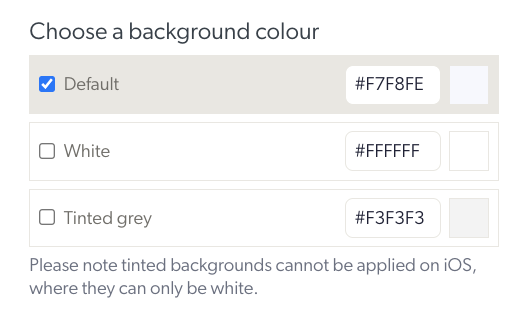
5. Odaberite željenu zadanu opciju samopregleda za sve pozive u klinici. Ova opcija će biti zadani prikaz na ekranu poziva kada se član tima pridruži pozivu, međutim korisnici mogu promijeniti svoje postavke samoprikaza kada su u pozivu, ako žele, koristeći dugmad za minimiziranje, povećanje i skrivanje u svom video prozoru.
Postoje tri opcije konfiguracije za podrazumevani lokalni video (self-view). Ove opcije su:
- Maksimalno: Pozivi se otvaraju u standardnom prikazu (lokalni video nešto manji od drugog učesnika)
- Minimizirano: Lokalni video je minimiziran, ali je i dalje vidljiv
- Suženo: lokalni video je skriven od vašeg prikaza
Slika ispod prikazuje korake i opcije konfiguracije. U ovom primjeru Minimizirano je odabrano kao zadani prikaz u klinici:

6. Otpremite logo vaše klinike koji će se pojaviti na dnu ekrana poziva. Maksimalna veličina datoteke je 5MB. Veličina piksela ima maksimalnu visinu od 36 piksela sa maksimalnom širinom od 138 piksela. Uvjerite se da logo nije više od 3,8x širi od visine.


7. Otpremite splash sliku – ova slika je vidljiva kao pozadina dok se prozor poziva učitava (kada kliknete na Join Call).
Nakon otpremanja možete promijeniti ili ukloniti svoju prvu sliku.

8. Kliknite Sačuvaj u donjem levom uglu da sačuvate sve promene.